 Objetivo: conocer los fundamentos para la introducción de acordes cifrados en MuseScore.
Objetivo: conocer los fundamentos para la introducción de acordes cifrados en MuseScore.
La partitura de una pieza no es otra cosa sino una abstracción visual de un fenómeno musical de naturaleza sonora. Quien la escribe pretende reflejar, con mayor o menor precisión, algo que sus oídos han captado previamente.
El nivel de abstracción podrá ser alto o bajo en función de las capacidades del transcriptor y de su necesidad. Si lo que desea es lograr un reflejo lo más fiel posible de la pieza, deberá esmerarse en matizar con precisión lo que está sucediendo con cada instrumento. Pero si tan sólo quiere ofrecer un arreglo reducido, puede optar por simplificar lo que acontece en el plano vertical y optar por acordes cifrados en su lugar.
Seguro que conoces los famosos Real Books de jazz, en los que apenas te encuentras una simple partitura con la melodía y unos acordes cifrados en su parte superior. Yo di mis primeros pasos con la guitarra estudiando la obra de los Beatles, con sus discos y un libro con las transcripciones simples de la melodía y los acordes cifrados (con una leyenda en lo más alto de cómo formarlos en el instrumento).
Ese es el mayor nivel de abstracción: reducir la pieza a una melodía con la armonía simplificada en forma de acorde cifrado. No hay más información: será decisión de los ejecutantes optar por un tipo de arreglo u otro.
Con MuseScore, naturalmente, también puedes escribir cifrados en la parte superior de los pentagramas. De eso es lo que nos ocuparemos hoy.
Vamos a realizar un ejercicio sencillo sobre una partitura que ya hemos utilizado en artículos anteriores: el Cumpleaños feliz. Si quieres practicar esto a la vez que lo vas leyendo, puedes descargarte aquí el fichero .mscz que he preparado al efecto.
Haz clic sobre la imagen si quieres verla en tamaño natural.
Aunque en la clave de Fa ya nos encontramos una armonización básica, vamos a colocar los acordes cifrados sobre la línea melódica presente en la clave de Sol. Esta información podría ser de mucha utilidad, por ejemplo, para un guitarrista que no supiera solfeo y quisiera acompañar la canción.
Comencemos plantando un acorde de Fa mayor sobre el Re del primer compás tras la anacrusa. Haz clic sobre él para seleccionarlo y dejarlo en azul.
Eso es lo primero que debes retener: cada cifra de acorde va asociada a una nota o silencio y MuseScore la representará como texto justo sobre ella. En breve veremos que podemos reajustar la posición finalmente, pero por mucho que la muevas seguirá asignada a la misma nota.
Pulsa a continuación el menú Crear | Texto | Nombre del acorde. Te aparecerá un pequeño rectángulo de edición azul dentro del cual escribirás el nombre del acorde.
Escribe la letra F mayúscula, cifrado del acorde Fa mayor y pulsa Esc para abandonar la edición.
Repite esta operación para el resto de los acordes y habrás terminado. No haría falta saber nada más.
Pero no lo hagas; vamos a aprender antes algunas técnicas interesantes.
Haz clic sobre el acorde y, sin soltarlo, arrástralo hasta otra posición. Verás que aparece una línea azul que enlaza el acorde con la nota o silencio al que está asociado.
Libera el ratón sobre la ubicación deseada y el acorde permanecerá enclavado en la nueva posición, aunque seguirá asociado, como has visto, a la misma nota.
Pulsa Control-Z para deshacer la operación y dejar el acorde en su posición original.
Coloquemos ahora un Do mayor sobre la nota Mi del siguiente compás. Selecciónala con el ratón y, a continuación pulsa Control-K, que es el atajo de teclado para lo que antes hicimos a través de los menús.
Escribe C, cifrado del acorde Do mayor, pero esta vez no pulses Esc para enclavar el acorde, sino Enter, a ver qué pasa. Observa que se te abre una nueva línea por si deseas agregar más información abajo.
Borra ese salto de línea, pero no pulses Esc sino la barra espaciadora: el cuadro de edición del nombre de acorde se traslada automáticamente sobre la siguiente nota o silencio.
Pulsa varias veces la barra espaciadora y comprueba el efecto. Para moverte hacia atrás pulsa Shift – Barra espaciadora.
Si quieres dar saltos más amplios, prueba a utilizar la tecla TAB: desplazará el cuadro de edición a la primera nota del compás siguiente. De igual modo, Shift-TAB retrocede compases hacia atrás.
Cuando llegues al Si bemol mayor, escribe el símbolo bemol como una b minúscula:
Ahora, cuando pulses TAB o Espacio para desplazar el cuadro de edición, verás que MuseScore se ocupa de cambiar automáticamente la b minúscula por el símbolo de bemol real:
Lo mismo sucedería con el sostenido: escribe la almohadilla en el teclado y MuseScore se ocupará de cambiarla por el símbolo correcto.
Completa lo que resta de la partitura:
La magia de todo esto es que, a pesar de que los nombres de acordes no aparentan ser más que cuadros de texto, están dotados de cierta inteligencia. Vamos a transponer la pieza a otra tonalidad aplicando el método que describí en otro artículo.
En la imagen, hemos indicado que transpondremos a Do mayor. Pero fíjate en la última marca de verificación: Transportar los Nombres de Acordes. Si la dejamos marcada, todo el cifrado de acordes se transpondrá también a la nueva tonalidad, no sólo las notas.
Comprobemos el resultado:
Y ahí está: Cumpleaños feliz en Do mayor.
Ojalá me cante mañana alguien esta canción…
Javier Montero Gabarró
El texto de este artículo se encuentra sometido a una licencia Creative Commons del tipo CC-BY-NC-ND (reconocimiento, no comercial, sin obra derivada, 3.0 unported)
El Club del Autodidacta
Este es el índice completo de artículos sobre MuseScore.

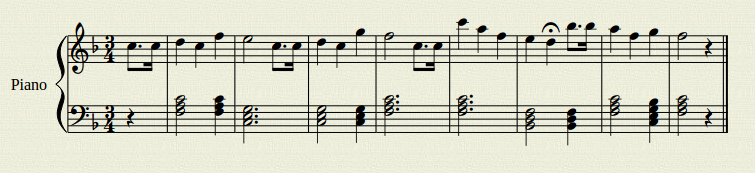
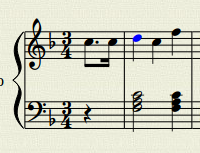
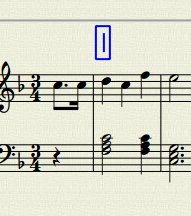
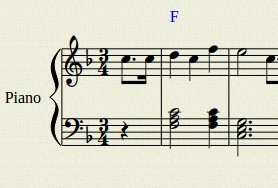
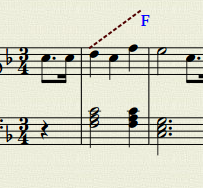
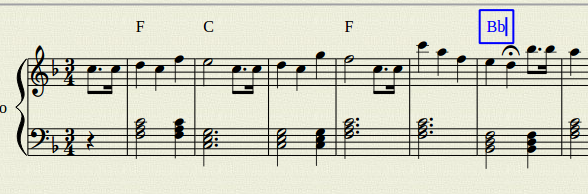
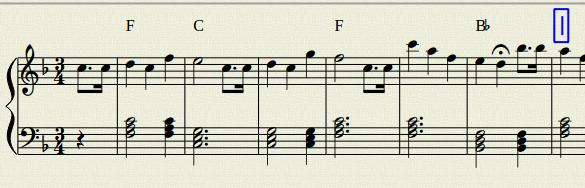
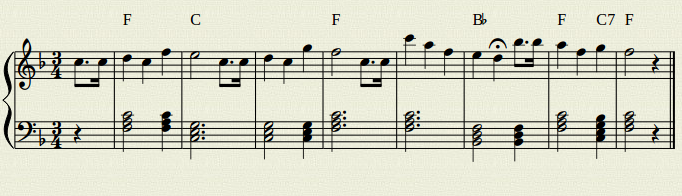
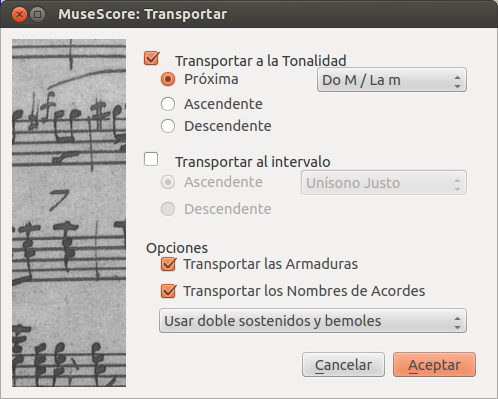
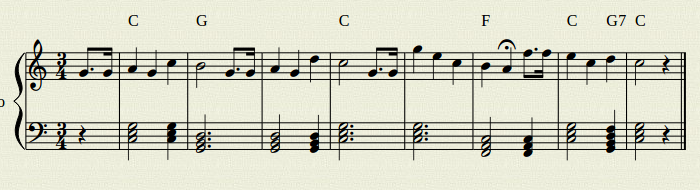
Hola. Ya vi como intruducir los acordes de guitarra manualmente. Super útil. Gracias. Pero necesito saber si hay alguna manera de automaticamente colocar los acordes para una partitura. Es decir. Yo no se cómo tú concluyes en el ejemplo de cumpleaños feliz, que el primer acorde es F y el segundo C y así.
¡Qué tal, Reinaldo!
Necesitas, en primer lugar, estudiar un poco de armonía. No hace falta mucha, al menos entender la formación de acordes y aprender a armonizar las escalas mayor y menor. Eso te permitirá entender rápidamente qué bloques de acordes son los típicos de cada tonalidad.
En segundo lugar, la experiencia irá educando poco a poco tu oído y serás capaz de intuir el siguiente acorde sin necesidad de realizar pruebas ensayo-error.
Ánimo, es un camino apasionante.
Saludos
hola amigos necesito saber si puedo escribir partituras en cifra ya que de solfeo no tengo ni idea si alguien me puede ayudar lo agradeciere porque mi interes es pasar mis partituras de cifra al ordenador para seguir estudiando con mi guitarra gracias
MuseScore soportará la edición de tablaturas y acordes cifrados próximamente. Entre tanto me permito recomendarte Guitar Pro, toda una institución entre guitarristas. No es gratis ni de código abierto, pero tiene un precio muy asequible.
Saludos
Hola Javier.
Supongo que Musescore tiene una forma de salir de el modo edición.
Es decir, cada vez que abres una partitura estás en modo edición, lo que quiere decir que es muy fácil meter los dedos donde no se debe y modificar algo «sin querer» (sobre todo para los que nos movemos a golpe de teclado).
Hay alguna forma de evitarlo? , ya sea un «modo Vista», o alguna manera de ponerle un password a la partitura, o lo que sea.??
Estaría bueno, a fin incluso de que otros puedan verlo, hacer que suene el midi, pero que no tengan permisos de modificar lo escrito.
Si lo tiene yo aún no lo encontré, ni trasteando, ni tampoco en el manual del usuario on line de la página de Musescore.
Un saludo.
Eduardo
Qué tal, Eduardo:
Desactiva en Preferencias la opción de Auto guardar. De ese modo, por mucho que trastees ningún cambio se hará efectivo hasta que tú expresamente quieras que sea así.
MuseScore tiene la opción tanto de guardar la pieza en pdf como en MIDI, lo que te puede facilitar su distribución para su consulta y audición.
Saludos!
No conocía los atajos de la Barra espaciadora y Tab.
¡Me han sido muy útiles!. ¡Muchas gracias!
Utilizar atajos de teclado cuando es posible es una buena medida indicativa de cuánto se domina una aplicación, sea la que sea. 😉
Saludos
¡Completamente de acuerdo!.
No hay como la comodidad del teclado. 😉
Saludos,muchas gracias por la información ofrecida, me gustaría saber si hay alguna forma de ordenar todos los cifrados de una sola vez en el medio del pentagrama y no en la parte superior de este.
Qué tal, Elías:
A día de hoy los acordes sólo se pintan sobre el pentagrama. Eso sí, puedes emplear barras rítmicas (/) en el interior, en lugar de notas.
Saludos
Hola, estoy recién empezando con Musescore y es increíble todo lo que aprendí en cuestión de minutos gracias a ti! Mil gracias!!!.
Pregunta, hay manera de que Musescore «ejecute» esos acordes? Asignarle una voz y eso?
Nuevamente, mil gracias por tus enseñanzas!
¡Qué tal, Juan Pablo! Me alegro muchísimo de que te esté resultando útil el blog.
No, lamentablemente no se puede hacer (aún) lo que dices. El único modo de lograrlo sería dibujando tú mismo o introduciendo con un teclado MIDI en el pentagrama las notas de cada acorde, pero me temo que no es lo que buscas.
Yo fui usuario durante muchos años de una delicia de programa denominado Band-in-a-box. Con ese programa sí que bastaba que pusieras el nombre del acorde que desearas (entre un abanico inmeso de opciones disponibles, con todo tipo de pensiones) para que el programa lo hiciera sonar de acuerdo a un «estilo» (ritmo, instrumentos) que tú elegías entre una impresionante colección. Era perfecto para componer y para practicar la improvisación, pues tenías, literalmente, una banda entera a tu disposición.
El programa es un poco caro, pero se le puede sacar mucho partido.
Ahora lo que hago es secuenciar mis propios arreglos con Ableton Live, pero cualquier otro DAW serviría. Uso un teclado MIDI y no tardo nada en crear cualquier progresión con los sonidos específicos que deseo.
Saludos
Hola muy buen artículo! te hago una consulta, sabes como se escriben acordes que son como notas de paso en la partitura? mi profesor me enseñó que van arriba tachados antes del acorde al que resuelve, pero no sé como se escribe en musescore y lo necesito para un trabajo, desde ya muchas gracias y un saludo!
Buenas tardes, Emiliano:
Imagino que te refieres a apoyaturas (grace notes). Las encontrarás en la paleta de Musescore y puedes usarlas del mismo modo que el resto de los elementos de ella (doble clic sobre nota seleccionada, arrastrándola, etc,).
Gracias por pasarte y saludos.
HOLA CONSULTA Y LOS GRADOS OSEA I,II , V ETC COMO HAGO PARA PONER DEBAJO DE UNA TEXTO DE UNA CANCION PARA QUE ME QUEDE EN ESE ORDEN .
GRACIAS